pour Guides TechPrincess, apprenons à mieux les connaître Google Pay, le service qui collecte tous systèmes de paiement associés au compte Google. Avec Google Pay, vous pouvez payer dans les magasins physiques avec smartphone et montre connectée d'une manière sûre et simple, vous pouvez acheter en ligne et bien plus encore. Voici tout ce que vous devez savoir sur ce service.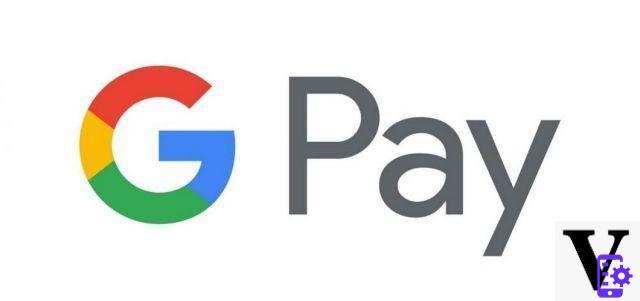
Qu'est-ce que Google Pay ?
Google Pay est un service qui rassemble tous modes de paiement possibles utilisable avec un compte Google. Il vous permet donc d'associer une carte de crédit ou de débit ou Paypal pour :
-
faire paiements sans contact (voir ci-dessous) avec votre smartphone ou smartwatch grâce à la technologie NFC (baisser les yeux).
-
Je compile formulaires de paiement avec le navigateur Chrome (pour les achats en ligne).
-
acheter Produits Google, à la fois matériel et logiciel.
-
faire achats intégrés sur Android.
-
record cartes de fidélité, cartes-cadeaux et autres offres.
-
Envoyez de l'argent à vos amis et à votre famille (cette fonctionnalité n'est actuellement active qu'aux États-Unis et en Inde).
-
Payer pour accéder aux transports en commun (cette fonctionnalité n'est actuellement active qu'en Australie, au Canada, au Japon, en Inde, au Royaume-Uni, en Russie, à Singapour, aux États-Unis et en Ukraine).
-
Qu'est-ce qu'un paiement sans contact ?
Un paiement sans contact utilise un technologie sans fil payer dans un magasin qui a un lecteur Compatible point de vente. Les cartes de crédit ou de débit utilisent la technologie RFID (Radio Frequency Identification) pour faire la transition : ça suffit approcher la carte du lecteur TPV pour effectuer la transition, plutôt que de l'insérer dans l'appareil.
Les smartphones, montres connectées et autres appareils utilisent la technologie à la place NFC (Communication en champ proche). Cette technologie permet la transmission de fichiers contenant les informations de paiement de la carte associée.
Les paiements sans contact sont sécurisés autant que les transactions normales par carte de crédit ou de débit. Les données transmises avec NFC ou RFID sont crypté et ils utilisent un code unique autorisation pour chaque transaction, qui ne peut être utilisée à d'autres moments.
Les paiements avec Google Pay en particulier partagent avec le marchand un numéro de compte virtuel, afin que vos informations bancaires soient toujours en sécurité.
Pour utiliser les paiements sans contact Google Pay, il est nécessaire régler le verrouillage de l'écran. De cette façon, avant d'effectuer l'opération de paiement, vous devez saisir le code de déverrouillage ou utiliser un capteur biométrique (empreinte digitale ou reconnaissance faciale). Les petits paiements sont une exception.
Si vous désactivez le verrouillage de l'écran, Google Pay supprime le numéro de compte virtuel de l'appareil. Si vous perdez votre appareil, le verrouiller avec Localiser mon appareil rendra l'application Google Pay inutilisable. Google Pay n'enregistre pas les informations de paiement sur l'appareil, donc même s'il est déverrouillé, aucun attaquant ne pourrait y accéder.
La grande majorité des services et cartes de crédit et de débit prendre en charge Google Pay. Pour une liste complète, visitez cette adresse.
Pour utiliser Google Pay sur Android, vous devez disposer d'une version Android de Se prélasseripop (5.0) ou plus tard. Pour le vérifier :
-
Ouvrez l'application réglages.
-
Faites défiler jusqu'à Système.
-
Sous Mise à jour du système trouvez la version Android active sur votre smartphone.
Google Pay non fonctionne sur les appareils iOS ou iPadOS en Italie. L'application pour iPhone et iPad n'est utilisable qu'aux États-Unis pour le moment.
Ceux qui n'ont pas de smartphone compatible peuvent utiliser Google Pay pour enregistrer des données de paiement sur un PC, à condition d'avoir un compte Google.
Il n'est actuellement pas possible d'effectuer des paiements sans contact avec Google Pay sur tous les appareils iPhone ou iPad.
Si l'appareil est Android, vous devez vous assurer qu'il prend en chargeNFC. Pour le faire:
-
Cliquez sur l'application réglages.
-
Dans la barre de recherche tapez NFC. Si l'option d'alimentation apparaît, vérifiez qu'elle est activée. Si rien ne s'affiche, votre appareil ne prend pas en charge NFC.
Maintenant, vous devez également vérifier qu'il est certifié Play Protect. Pour le faire:
-
ouvrir l'application Google Play Store.
-
Tocca Menu (les trois lignes horizontales)
-
sélectionner réglages.
-
Faites défiler le menu qui s'ouvre complètement pour lire l'état de "Certification Play Protect" : Vous devriez lire Appareil certifié.
De plus, Google Pay peut ne pas être utilisable si :
-
Vous utilisez une version développeur d'Android.
-
Vous disposez d'un accès root, utilisez une ROM personnalisée ou avez modifié le logiciel d'usine d'une autre manière. Cela peut ne pas fonctionner si vous venez de déverrouiller le chargeur de démarrage.
-
Combien coûte Google Pay ?
Google ne prend aucun frais sur les transactions effectuées avec Google Pay.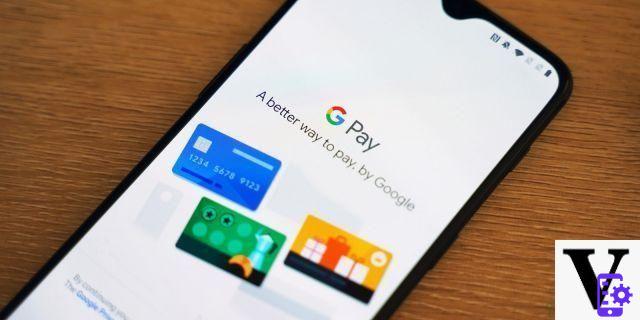
Comment configurer le compte Google Pay ?
Voyons maintenant comment télécharger Google Pay et le configurer, en enregistrant les informations de paiement. Pour pouvoir le télécharger sur un smartphone ou l'utiliser sur un navigateur, un Compte Google. Si vous avez un smartphone Android ou utilisez Chrome, vous devriez déjà en avoir un. Sinon, vous pouvez vous inscrire à cette adresse. À ce point:
- Cliquez sur su Créer un compte.
- Insérez votre nom.
- Choisissez un nom d'utilisateur, votre adresse e-mail associée est [email protected]. Vous pouvez également utiliser un e-mail déjà actif en cliquant sur Utilisez plutôt mon adresse e-mail actuelle. Google envoie un e-mail pour vérifier le compte.
- Entrez et confirmez votre mot de passe.
- Cliquez sur Avanti. A ce stade, vous pouvez enregistrer un numéro de téléphone, cette opération n'est pas obligatoire.
- Cliquez sur Avanti.
Vous avez maintenant un compte Google. Vous pouvez l'utiliser pour accéder au Play Store sur Android et télécharger des applications (nécessaire pour utiliser Google Pay sur smartphone) et accéder Google sur votre navigateur (requis pour le remplissage automatique pour les achats en ligne).
Vous pouvez télécharger l'application pour Android à cette adresse. Pour accéder via PC, cliquez sur ce lien. L'application iOS n'est disponible qu'aux États-Unis.
Une fois sur le site Google Pay, ouvrez l'application. Connectez-vous avec vos identifiants Google (ceux de votre compte Gmail ou Android). Ou entrez depuis l'application. Google Pay vous demande d'enregistrer un carte de crédit (baisser les yeux). Cette opération consiste à enregistrer les informations suivantes :
-
Nom, adresse et numéro d'identification fiscale (si la loi l'exige) du gestionnaire de profil.
-
Cartes de crédit, cartes de débit et autres modes de paiement que vous avez utilisé pour faire des achats via Google dans le passé.
-
Reçus et autres informations sur transactions passer.
-
Abonnements et paiements récurrents.
Assurez-vous d'avoir en vue vos informations fiscales et votre carte de crédit pour enregistrer un profil de paiement.
Une fois sur le site Google Pay, ouvrez l'application. Connectez-vous avec vos identifiants Google (ceux de votre compte Gmail ou Android). Pour Ajouter une Carte de Crédit ou Débit:
-
Cliquez sur su Modes de paiement.
-
En bas de page, cliquez sur Ajouter méthode di paiement.
-
Cliquez sur Ajouter un papier di crédit ou une dette.
-
Entrez les détails de votre carte.
-
Si vous êtes invité à vérifier votre mode de paiement, choisissez une option dans la liste. Vous pouvez choisir d'en recevoir un mail ou SMS, recevoir une appeler, vérifiez auprès dul'application de votre banque ou à travers un charge temporaire. Toutes les options ne sont pas disponibles pour toutes les cartes de crédit. En cas de doute, essayez de contacter votre banque.
-
Entrer le code de vérification.
Une petite charge peut apparaître sur votre compte : c'est uniquement pour vérification, en peu de temps Google Pay l'annule.
Vous devez enregistrer votre carte de crédit sur votre smartphone pour pouvoir l'utiliser pour les paiements sans contact dans les magasins physiques. Si vous souhaitez enregistrer une carte de crédit ou de débit depuis votre smartphone, vous devez:
-
Lancer Google Pay.
-
En bas à droite vous trouverez Ajouter avec le symbole +.
-
sélectionner Mode de paiement.
-
sélectionner Carte de crédit ou de débit.
-
Utilisez l'appareil photo pour cadrer le numéro de carte de crédit ou saisissez-le manuellement
-
Choisissez une option pour vérifier votre compte. Vous pouvez choisir de recevoir un e-mail ou un SMS, de recevoir un appel, de vérifier via l'application de votre banque ou via une facturation temporaire. Toutes les options ne sont pas disponibles pour toutes les cartes de crédit. En cas de doute, essayez de contacter votre banque.
-
Entrer le code de vérification.
Dans ce cas également, un petit débit peut apparaître sur votre compte : il n'est utilisé qu'à des fins de vérification, en peu de temps Google Pay l'annule.
Tout d'abord, vous devez savoir que toutes les montres connectées ne vous permettent pas d'utiliser Google Pay. Cependant, toutes les montres intelligentes qui permettent les paiements sans contact avec Google hannée où l'application Google Pay est déjà installée. Toutes les cartes qui prennent en charge les paiements sans contact (vous trouverez ici la liste) vous permettent également de l'utiliser sur la smartwatch. Toutefois, Les paiements PayPal ne sont actuellement pas pris en charge. Pour pouvoir utiliser la smartwatch pour les paiements sans contact, il faut enregistrer la carte sur la montre : il ne suffit pas de l'avoir fait sur un smartphone.
Pour enregistrer une carte sur votre montre, vous devez :
-
Ouvrez l'application Google Pay sur votre montre.
-
Toucher Démarrer.
-
Réglez le verrouillage de l'écran sur votre montre (si vous ne l'avez pas déjà fait).
-
Sur le smartphone couplé, suivez les instructions pour ajouter une carte de crédit ou de débit.
-
Saisissez les informations, validez.
-
Vous pouvez maintenant utiliser cette carte sur la smartwatch.
La carte est ajoutée uniquement sur la smartwatch. Si vous souhaitez également utiliser la smartwatch pour les paiements, enregistrez le paiement sur les deux.
Depuis Android, vous pouvez également ajouter un compte PayPal à votre compte Google. Vous pouvez l'utiliser pour payer en ligne et dans les magasins qui permettent ce type de paiement. Pour ajouter votre compte PayPal, vous devez :
-
Ouvrez l'application Google Payer.
-
En bas, appuyez sur Paiement.
-
En bas, appuyez sur Ajouter +
-
sélectionner Mode de paiement.
-
Cliquez sur su PayPal.
-
Maintenant que l'application PayPal s'ouvre, confirmez que vous souhaitez associer les deux comptes. PayPal peut vous demander de saisir le PIN ou pour déverrouiller l'appareil avec un capteur biométrique (empreinte digitale ou reconnaissance faciale).
Pour les paiements sans contact avec PayPal, certains magasins exigent un code PIN. Le code PIN par défaut est quatre derniers chiffres du numéro de carte virtuelle. Vous pouvez le modifier ici.
Pour déterminer un mode de paiement, Google Pay utilise un vérification à deux facteurs, pour vérifier que vous êtes bien la personne qui a l'intention d'ajouter un paiement. Pour ce faire, envoyez un code, que vous pouvez obtenir de plusieurs manières :
-
Vous pouvez choisir d'en recevoir un mail ou SMS,
-
recevoir appeler,
-
vérifier avecl'application de votre banque
-
ou à travers un charge temporaire.
Toutes les options ne sont pas disponibles pour toutes les cartes de crédit. En cas de doute, essayez de contacter votre banque. Pour vérifier le compte PayPal, connectez-vous simplement à l'application avec les procédures de sécurité normales.
Vous pouvez modifier les informations relatives à un moyen de paiement depuis votre PC et votre smartphone. Mais de toute façon, vous devez vous connecter au site par navigateur- Vous ne pouvez pas modifier les informations d'une carte via l'application. Modifier:
-
Accédez à Google Pay.
-
Cliquez sur su Moyens de paiement en haut. Si vous ne voyez pas l'option Modes de paiement en haut, développez la fenêtre de votre navigateur ou cliquez sur Menu.
-
À côté d'une carte ou d'un compte bancaire, sélectionnez Modification.
Vous pouvez maintenant modifier le date d'expiration de la carte, le CVC, le titulaire du compte e l'adresse. Si vous ne trouvez pas le "Modification", Supprimez le mode de paiement, puis ajoutez-le à nouveau.
 Google Pixel 4a 14,7 cm (5.8") 6 Go 128 Go 4G USB Tipo-C...
Google Pixel 4a 14,7 cm (5.8") 6 Go 128 Go 4G USB Tipo-C...
- Type : Smartphone
- - Réseau 2G: GSM 850/900/1800/1900
- - Réseau 3G: HSDPA 850/900/1700 (AWS) / 1900/2100
Vous pouvez supprimer un mode de paiement de votre compte Google à la fois sur PC et smartphone. Cependant, si vous utilisez cette carte pour des paiements sans contact en magasin, vous devez obligatoirement supprimer la méthode du téléphone, même si vous l'avez déjà supprimé du PC.
Pour supprimer un moyen de paiement de votre PC :
-
Accédez à Google Pay.
-
Cliquez sur su Moyens de paiement ci-dessus.
-
Cliquez sur supprimer et confirmer à côté d'une carte.
Pour supprimer une carte de crédit ou de débit d'Android :
-
Avri réglages sur l'appareil Android.
-
Tocca Services et préférences Google
-
Services de compte
-
Google Pay.
-
Appuyez sur le mode de paiement que vous souhaitez supprimer.
-
Tocca Autre.
-
sélectionner Supprimer le mode de paiement.
-
Suivez les instructions à l'écran.
Pour retirer une carte de crédit ou de débit de votre montre :
-
Ouvrez l'application Google Pay sur votre montre.
-
Sélectionnez la carte que vous souhaitez supprimer.
-
Tocca Autre en bas de l'écran.
-
Tocca supprimer ou le symbole de la poubelle.
-
Comment configurer un moyen de paiement par défaut sur Google Pay ?
Google définit par défaut le premier mode de paiement que vous entrez. Si vous souhaitez utiliser une autre carte de crédit ou de débit pour vos paiements sans contact, vous devez :
-
Ouvrez l'application Google Pay sur votre smartphone.
-
Sélectionnez le mode de paiement que vous préférez.
-
Sélectionnez "Faire défaut ».
Si vous décidez d'utiliser un paiement non par défaut, ouvrez simplement l'application et sélectionnez la méthode à utiliser avant de rapprocher le smartphone du point de vente.
Vous pouvez faire la même chose sur votre smartwatch. Vous devez uniquement :
-
Ouvrez l'application Google Pay sur votre montre.
-
Faites défiler jusqu'à la carte que vous souhaitez utiliser par défaut.
-
Sélectionnez le mode de paiement.
-
Faites défiler jusqu'à Autre.
-
Toucher Définir comme carte par défaut.
-
Comment changer votre domicile et votre adresse de facturation sur Google Pay ?
Si vous avez modifié votre adresse, vous pouvez facilement la modifier dans Google Pay. La modification de l'adresse de votre domicile peut modifier la devise par défaut de Google si vous avez déménagé dans un pays doté d'un système monétaire différent.
Pour changer l'adresse de votre domicile, vous devez :
-
Monter Paramètres.
-
Dans la section "Nom et adresse", Cliquer sur monnaiea.
-
Saisissez la nouvelle adresse.
-
Cliquez sur Sauver.
Si vous souhaitez plutôt modifier l'adresse de facturation d'une carte de débit ou de crédit :
-
Connectez-vous à la page Web Modes de paiement.
-
Sélectionnez la carte que vous souhaitez mettre à jour.
-
Cliquez sur su Modification.
-
Mettez à jour votre adresse de facturation.
-
Cliquez sur rafraîchir.
 Comment faire des achats avec Google Pay ?
Comment faire des achats avec Google Pay ?
Une fois que vous avez configuré vos modes de paiement, vous pouvez utiliser Google Pay pour effectuer des paiements sans contact ou pour renseigner automatiquement les données des paiements en ligne. Voici comment procéder.
Une fois que vous avez enregistré un moyen de paiement, pour payer avec votre smartphone vous devez :
-
Déverrouillez votre smartphone avec le code PIN ou avec reconnaissance biométrique (empreinte digitale ou reconnaissance faciale). N'oubliez pas : si vous n'avez pas configuré de verrouillage d'écran, Google Pay ne fonctionne pas.
-
Approchez-vous du dos du smartphone au lecteur de paiement pendant quelques secondes.
-
Certaines cartes de débit exigent que vous saisissiez le PIN écran bancaire pour effectuer la transaction. Certaines cartes de crédit nécessitent que vous vous connectiez à l'écran.
-
Quand tu en vois un coche bleue, le paiement a été effectué avec succès.
Si le paiement n'aboutit pas, essayez de rapprocher un autre point du smartphone du lecteur : certains constructeurs placent l'antenne NFC en haut du téléphone, d'autres en bas.
Si vous êtes sûr d'avoir tout fait correctement et que le commerçant est activé pour les paiements sans contact mais que le paiement n'a pas abouti, essayez d'appeler la banque pour vérifier que le service est activé.
Pour effectuer un paiement avec un carte de crédit ou de débit différente à partir de celui que vous avez défini par défaut (par défaut c'est le premier enregistré) vous devez :
-
Ouvrez l'application Google Pay.
-
Faites défiler jusqu'à la carte que vous souhaitez utiliser et sélectionnez-la.
-
Placez le dos du téléphone sur le terminal de paiement.
-
Si vous y êtes invité, choisissez "crédit», quel que soit le type de papier.
-
Pour les transactions par carte de débit, vous devrez peut-être entrer un code PIN. Utilisez ce que vous avez mis en place avec votre banque ou votre prestataire de services.
-
Comment payer avec Google Pay avec la smartwatch ?
Pour effectuer un paiement avec votre smartwatch :
-
Ouvrez l'application Google Pay sur votre montre.
-
Tenez la montre près du lecteur de paiement sans contact jusqu'à ce qu'elle émette un bip ou vibre
-
Si vous y êtes invité, choisissez "crédit« Quel que soit le type de papier.
-
Pour les transactions par carte de débit, vous devrez peut-être entrer un code PIN. Utilisez ce que vous avez mis en place avec votre banque.
-
Comment payer depuis la smartwatch avec un mode de paiement non par défaut ?
Si vous souhaitez utiliser un mode de paiement autre que celui par défaut (par défaut, celui que vous enregistrez en premier), vous pouvez procéder comme suit :
-
En ouvrant l'application Google Pay sur la montre.
-
Faites défiler jusqu'à la carte que vous souhaitez utiliser. Lorsque le message "Approchez-vous du terminal", la montre est prête à l'emploi.
-
Gardez la montre à proximité du terminal de paiement sans contact jusqu'à ce qu'elle sonne ou vibre.
-
Si vous y êtes invité, sélectionnez "crédit ».
-
Vous serez peut-être invité à saisir votre code PIN bancaire.
-
Comment payer avec Google Pay sur une application ou un site Web ?
Lorsque vous effectuez des achats en ligne ou que vous utilisez une application de paiement (comme Uber ou Airbnb), vous pouvez payer en utilisant vos identifiants enregistrés. Vous pouvez donc payer en toute sécurité sans avoir à saisir les numéros de carte, les codes d'expiration et de sécurité.
Si le site ou l'application accepte les paiements avec Google Pay, consultez leicona G Pay sur la page Web ou en tant que option parmi les modes de paiement. Vous pouvez payer sur des sites comme Booking.com, Deliveroo et Ryanair, et tous ceux que vous trouvez à cette adresse. Mais la liste est bien plus longue.
Pour payer avec Google Pay, procédez comme suit :
-
Cliquez sur le bouton Google Pay au moment du paiement.
-
Si vous y êtes invité, entrez votre mode de paiement et votre adresse de livraison.
-
Confirmation.
En plus des achats intégrés et en ligne sur d'autres sites, vous pouvez acheter de nombreux Produits et services Google à l'aide de Google Pay. Le faire est très simple :
-
Accédez au site ou à l'application Google sur lequel vous souhaitez effectuer un achat. Trouve appareils, applications, films et livres sur le Google Play Store.
-
Trouvez le produit que vous souhaitez acheter.
-
Cliquez sur su ACHETEZ.
-
Sélectionnez l'option Payer avec Google Pay.
-
Confirmation l'achat.
Si vous n'avez pas encore enregistré votre compte, il vous est demandé de saisir vos Nom et Prénom, une adresse de facturation et le numéro de sécurité sociale. Si vous n'avez pas de carte de crédit ou de débit associée, vous êtes invité à saisir le code ou à photographier la carte de crédit. Google associe tous les paiements à votre profil, en sauvegardant les reçus et les transactions.
Vous pouvez stocker des copies numériques de cartes de fidélité, de cartes-cadeaux et plus encore avec Google Pay. De cette façon, vous pouvez profiter de promotions de centres commerciaux et supermarchés lors de vos achats, ou utilisez un bon tout en payant en ligne.
Pour enregistrer une carte de fidélité ou similaire, vous devez :
-
Ouvrez l'application Google Pay sur votre smartphone.
-
En bas à droite, cliquez sur Ajouter +.
-
sélectionner carte de fidélité ou Lettre cadeau.
-
Recherchez le nom du magasin ou du programme que vous souhaitez ajouter à la liste. Attention : certains magasins utilisent un nom spécifique pour les promotions (par exemple "CartaOfferte" est le nom de "Un tel magasin"). Si vous ne trouvez pas le nom de la boutique, cherchez le nom de la carte de fidélité ou cadeau, et inversement.
-
Suivez les instructions à l'écran, qui varient selon la carte. Certains ont mis en place la lecture du code promotionnel avec la caméra, d'autres exigent que vous le saisissiez à la main.
Certains commerçants envoient le code carte par email. En ouvrant le message sur Gmail, vous pouvez ajouter la carte de fidélité automatiquement. Une fois votre carte enregistrée, pour l'utiliser vous devez :
-
Lancez l'application Google Pay
-
Touchez le bas de l'écran et ouvrez le menu déroulant.
-
Sélectionnez la carte que vous souhaitez utiliser.
-
Demandez au caissier de scanner le code-barres ou entrez le code.
Vous pouvez changer l'ordre des cartes de fidélité et cadeaux en maintenant la carte enfoncée et en la déplaçant où vous voulez, puis relâcher la pression lorsque vous avez trouvé la bonne commande.
Vous pouvez également utiliser votre profil de paiement Google Pay pour payer sur le navigateur Chrome. Le navigateur s'insère automatiquement vos coordonnées de paiement sur les sites e-commerce ou pour souscrire à des services payants. Ce procédé vous permet d'effectuer des paiements très rapidement, tout en conservant un bon degré de sécurité.
Si vous avez déjà enregistré vos informations de paiement sur Google Pay et connecté à votre compte Google sur Chrome, Google vous propose de remplir les champs automatiquement. Si ce n'est pas le cas, cela pourrait être l'identité du site considéré pas certain ou au contraire qui empêche Google de lire les champs à remplir. Dans ces cas, vous devez saisir les informations manuellement.
En revanche, si vous n'avez pas encore enregistré de paiement sur votre compte Google Pay, lorsque vous effectuez un achat en ligne, Google vous demande si vous souhaitez enregistrer vos informations de paiement dans votre compte Google Pay.
Si vous ne souhaitez pas que Chrome remplisse automatiquement vos achats en ligne avec les données Google Pay, vous pouvez désactiver le remplissage automatique. Pour le faire:
-
Dans l'application de Chrome (ou sur le navigateur du PC), cliquez sur réglages.
-
sélectionner Auto-compilation et les paiements.
-
sélectionner Moyens de paiement (Ou Adresses et plus, selon la version de Chrome).
-
Pour désactiver la compilation des moyens de paiement, cliquez pour désactiver Enregistrez et remplissez les modes de paiement.
-
Pour désactiver la compilation des adresses et autres informations de votre profil, cliquez et désactivez Enregistrez et remplissez les adresses.
-
Comment saisir des données automatiquement dans les applications avec Google Pay ?
Si vous avez ajouté des informations de paiement à Google Pay, lorsque vous utilisez une application Android, vous pouvez saisir automatiquement les informations de paiement. Si vous saisissez les informations de paiement d'une carte que vous n'avez pas enregistrée, votre téléphone peut vous demander de les enregistrer dans Google Pay.
Vous pouvez désactiver les demandes d'enregistrement de données en accédant à :
-
réglages.
-
Retoucher Système.
-
sélectionner Langues et saisie.
-
Choisir Avancé.
-
Tocca Compilation automatique.
-
Tocca aucun.
Certaines de ces étapes peuvent être différentes en fonction des variations logicielles des différents appareils. Dans ce cas, écrivez "Compilation automatique"Dans la barre de recherche de l'application Paramètres.
Si vous ne souhaitez pas que Chrome conserve vos informations de paiement, vous pouvez l'empêcher de le faire. Ceci cependant rend le remplissage automatique impossible. Pour supprimer les données :
-
Avri Chrome sur ton ordinateur.
-
Cliquez sur Autre en haut à droite.
-
Cliquez sur Autres outils
-
Cliquez sur Effacer les données de navigation.
-
Choisissez une plage de temps, telle que Dernière heure ou Toujours (si vous voulez vous assurer de supprimer toutes les données, choisissez Toujours).
-
Dans la section Avancé, choisissez Données issues du remplissage automatique des formulaires.
Cette méthode supprime les données enregistrées sur Chrome. Si vous souhaitez supprimer un mode de paiement, faites défiler ce guide jusqu'à la section « Comment supprimer un mode de paiement » sur PC, smartphone et smartwatch.
De nombreuses compagnies aériennes et sociétés organisent des événements qui vous permettent non seulement d'acheter des billets à l'aide de Google Pay, mais aussi de utiliser l'application au lieu du ticket. Pour cela, depuis votre smartphone Android :
-
Achetez un billet via l'application ou le site Web d'une compagnie aérienne ou d'un courtier en billets (une entreprise qui revend des billets).
-
Une fois le processus de paiement terminé, appuyez sur Enregistrez votre Google Pay ou le bouton avec leIcône Google Pay.
Vous pouvez désormais utiliser le ticket enregistré sur Google Pay pour partir en voyage ou suivre un événement.
Si vous utilisez un Google Pixel, vous pouvez accéder à vos billets simplement en maintenant enfoncé le bouton d'alimentation. Si vous possédez un Pixel 3 ou 4, vous pouvez ajouter un billet en prenant une capture d'écran de l'e-mail ou du site Web où se trouve le code QR de la carte d'embarquement.
Vous pouvez aussi montrer les billets à l'aide de l'Assistant Google, dites simplement "Mes vols" ou "montrez-moi mes billets".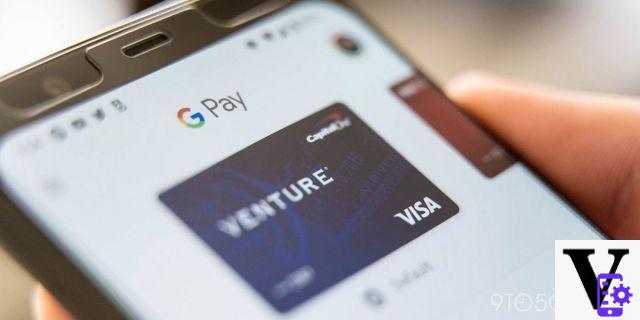
Comment gérer les achats, les commandes et les retours ?
Le service de paiement Google ne vous permet pas seulement d'effectuer des paiements sans contact et en ligne. Le compte Google est très pratique pour enregistrer toutes les informations sur vos paiements. Cela peut être utile si vous devez retourner un achat, demander une facture ou simplement afficher tous les frais.
Vous pouvez retrouver tous les achats effectués dans un magasin physique en payant avec un smartphone ou une montre connectée en lançant l'application Google Pay. Retrouvez tous les achats en cliquant sur Menu puis Activités.
Sur le navigateur de votre PC, vous trouverez tous les achats dans Activités. S'il s'agit par contre d'abonnements qui se répètent régulièrement (un abonnement à un service de streaming par exemple) vous les trouverez dans inscriptions.
Vous pouvez télécharger le relevé mensuel qui montre tous vos achats avec Google Pay. Pour le faire:
-
continuer Méthodes de payement.
-
Rendez-vous dans la rubrique « Solde Google Pay », cliquez sur relevés bancaires.
-
Cliquez sur la déclaration pour la télécharger.
-
Cliquez sur décharge.
Si vous voulez voir d'autres relevés, cliquez sur 3 derniers mois dans la section relevés bancaires et choisissez la période dans le menu.
Vous pouvez retourner un produit acheté avec Google Pay de la même manière que vous effectuez d'autres retours : contacter le vendeur. Si vous avez acheté quelque chose dans un magasin, vous devriez avoir le reçu. Porte reçu et article du détaillant et demander un remboursement. Si le commerçant vous demande de glisser la carte pour effectuer le remboursement, placez votre smartphone ou votre montre connectée au point de vente.
Pour certains retours, le commerçant peut vous demander les quatre derniers chiffres de votre compte. Si vous avez acheté le produit avec Google Pay, vous devez fournir le les quatre derniers chiffres du compte virtuel. Vous pouvez les trouver sur l'écran Détails carte dans l'application Google Pay.
Pour retourner un achat en ligne, contactez le vendeur (vous devriez trouver l'adresse e-mail dans l'e-mail de confirmation ou dans la boutique en ligne). Si le vendeur est Google (à la fois pour un appareil et pour un produit logiciel), vous pouvez le contacter à cette adresse.
Vous pouvez vérifier si le remboursement a bien été effectué en vérifiant que sur la commande le statut de la transaction indique "Remboursé ».
 Ordinateur portable Pixelbook Go 13.3" FHD (Core i5, 8 Go de RAM, 128 Go de SSD)... 1.299,00 EUR Acheter sur Amazon
Ordinateur portable Pixelbook Go 13.3" FHD (Core i5, 8 Go de RAM, 128 Go de SSD)... 1.299,00 EUR Acheter sur Amazon
Si vous avez souscrit à un service en payant avec Google Pay, vous trouverez la transaction à cette adresse. En cliquant sur l'abonnement ou le paiement récurrent, vous pouvez cliquer sur gérer et alors Changer la méthode de paiement. Vous pouvez choisir de payer avec :
-
Paiements automatiques. Avec cette option, le débit est immédiatement effectué sur votre mode de paiement préétabli.
-
Paiements mensuels automatiques. Dans ce cas également, le paiement a lieu selon la méthode par défaut mais tombe chaque mois le même jour.
-
Paiements manuels. Vous choisissez quand payer, vous pouvez aussi le faire à l'avance.
-
Facturation mensuelle. Chaque mois, vous recevez une facture mensuelle, vous devez effectuer le paiement dans un délai déterminé.
Une fois que vous avez sélectionné le mode de paiement que vous souhaitez utiliser, sélectionnez ENVOYER. Vous pouvez également saisir un mode de paiement alternatif, qui est activé si le premier ne fonctionne pas.
Vous pouvez annuler certains abonnements sur Google. Pour le faire:
-
Accéder aux abonnements.
-
Sélectionnez l'abonnement que vous souhaitez annuler et cliquez / appuyez sur Faire en sorte.
-
Choisir Annuler l'abonnement.
Si vous ne voyez pas l'option d'annulation de votre abonnement, vous devez l'annuler à partir du site du fournisseur de services. Si vous souhaitez annuler un abonnement sur Google Play, utilisez l'outil que vous trouverez à cette adresse : il vous suffit de confirmer que vous utilisez le compte avec lequel vous avez souscrit l'abonnement et de sélectionner celui que vous souhaitez annuler.
Les paiements déjà effectués ne sont pas remboursés.
Si vous trouvez un débit sur votre compte Google Pay que vous êtes sûr de ne pas avoir effectué, vous pouvez le signaler à cette adresse. Vous devez sélectionner le compte Google sur lequel vous avez trouvé le débit et le mode de paiement. Après avoir rempli le formulaire, sélectionnez Soumettre.
Si vous avez supprimé votre compte, vous devez en ouvrir un autre : les données du précédent sont supprimées. Au lieu de cela, il peut arriver que Google gèle votre profil au cas où vous contextes un charge. Pour rouvrir votre profil, Google demande à voir la documentation relative à ce compte. Plus précisément, Google Pay demande copies numérisées de cartes de débit ou de crédit. Ces informations sont stockées en toute sécurité et automatiquement supprimées après les jours 90.
Pour rouvrir, rendez-vous sur cette page. Vous devez saisir dans les champs :
-
Nom
-
Prénom
-
Numéro de téléphone
-
Produit (dans ce cas, sélectionnez Google Pay).
Décrivez pourquoi vous avez contesté les frais et téléchargez l'image de la carte de crédit ou de débit utilisée. Vous pouvez ajouter d'autres détails. Enfin, cliquez sur ENVOYER.
Votre compte reste fermé pendant l'analyse, qui dure en moyenne d'un à trois jours ouvrables. Pendant ce temps, n'ouvrez aucun autre compte. Google vous informe du résultat de la vérification dans la boîte e-mail que vous avez enregistrée sur votre compte.
Vous pouvez avoir un solde positif sur Google si vous avez reçu un remboursement, si vous avez contesté une transaction ou si vous avez obtenu un crédit via un produit Google. Vous pouvez les transférer sur votre carte de débit ou sur votre compte : dans ce cas, vous devez généralement attendre quatre jours ouvrables. Pour récupérer un solde depuis votre PC :
-
continuer Moyens de paiement.
-
Dans la section "Solde Google Pay", Cliquez sur Trasferisci équilibrer.
-
Saisissez le montant que vous souhaitez transférer.
-
Confirmez le mode de paiement.
-
Cliquez sur Trasferisci.
Pour récupérer le solde depuis votre smartphone :
-
Lancia l'application Google Pay.
-
En bas, appuyez sur Paiement.
-
Dans la section "Solde Google Pay, "Robinet Versa.
-
Saisissez le montant à transférer.
-
Confirmez le mode de paiement.
-
Tocca Trasferisci.
-
Est-il possible de payer en devise étrangère ?
Si vous êtes dans un magasin à l'étranger et que vous souhaitez payer avec votre smartwatch ou si vous souhaitez effectuer un achat en ligne sur un site étranger, le paiement se fait dans une autre devise. Google obtient la devise par défaut de votre adresse personnelleSi possible, convertissez automatiquement le coût de l'achat dans la devise de votre pays. Parfois, ce n'est pas possible : vous pouvez alors voir le prix en dollars américains.
Pour changer la devise associée à votre profil, vous devez changer votre adresse personnelle. Pour le faire:
-
continuer réglages.
-
Dans la section "Nom et adresse", Cliquez sur Modification.
-
Saisissez la nouvelle adresse.
-
Cliquez sur Sauver.
-
Comment demander une facture TVA pour les achats effectués avec Google Pay ?
Frais Google Pay T.V.A. (Taxe sur la valeur ajoutée) sur tous les achats effectués avec des paiements sans contact menées dans la zone euro. Plus tous les achats sur Google Play (applications, films, livres, etc.) réalisés dans la zone Euro, en Suisse ou au Maroc, seront facturés à la TVA. Pour tous ces achats vous pouvez demander le facturation.
Vous pouvez demander une facture pour chaque mois que vous facturez dans les premiers jours du mois suivant. Le traitement de la demande prend généralement moins d'une journée. L'adresse indiquée sur la facture ne peut pas être modifiée après l'achat, vérifiez donc que vous avez enregistré le bon siège social.
Pour demander la facturation de la TVA avec Google Pay :
-
Connectez-vous à Google Pay et accédez à Paramètres.
-
Vérifiez que vous avez entré votre numéro Numéro d'identification fiscale. Sinon, saisissez-le maintenant. Veuillez noter que dans certains pays, il est impossible de recevoir une facture avec TVA si le numéro d'identification fiscale n'a pas été saisi avant de procéder à l'achat.
-
Cliquez sur su Activités.
-
Cliquez sur la transaction que vous souhaitez facturer.
-
Cliquez sur Télécharger la facture avec TVA.
-
Cliquez sur Sauver.
-
Cliquez sur le lien pour voir la facture.
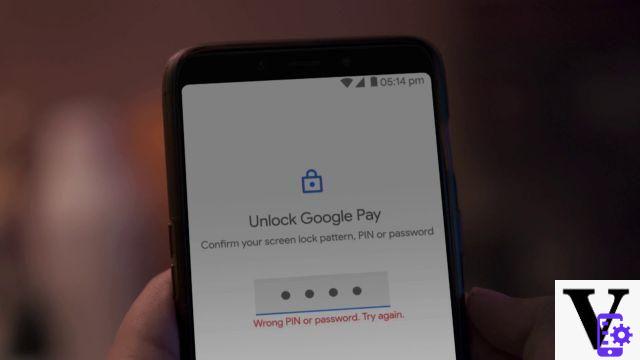 Comment gérer la confidentialité et la sécurité sur Google Pay ?
Comment gérer la confidentialité et la sécurité sur Google Pay ?
Le service de paiement de Mountain View collecte auprès des personnes sensibles : cela comporte en soi des risques pour le confidentialité et sécurité de ceux qui l'utilisent. Comme nous l'avons vu, le cryptage et le fait qu'il nécessite le déverrouillage du téléphone avec un code PIN ou des données biométriques rendent les données aussi sûrs que ceux d'une carte de crédit ou de débit.
Cependant, certains utilisateurs souhaitent davantage de contrôle sur les informations que Google conserve pour le fonctionnement de Google Pay. Voyons donc comment gérer la confidentialité et la sécurité sur Google Pay.
Les données stockées par Google Pay (également via l'association avec le navigateur Chrome, si vous avez accepté d'enregistrer les données d'un paiement) se trouvent dans l'application Google Pay, Le Site Google Pay et Mon activité sur Google (où vous trouverez également l'historique des recherches Google, etc.).
Dans l'application smartphone, vous pouvez retrouver les paiements effectués en magasin ou en ligne dans l'onglet Activités de Google Pay. Vous pouvez également trouver toutes les transactions sur pay.google.com.
Retrouvez les données relatives aux moyens de paiement, aux cartes de fidélité et aux cartes cadeaux dans la rubrique carte de l'application mobile et sur le site pay.google.com.
Vous pouvez exporter une copie de vos données de transaction vers Google Pay, que ce soit pour votre dossier personnel ou pour toute autre raison. Pour ce faire, connectez-vous depuis votre PC à takeout.google.com et connectez-vous avec votre compte Google.
- Assurez-vous que l'option pour "Google Pay"C'est actif. Vous pouvez désactiver les applications ou services Google pour lesquels vous ne souhaitez pas exporter de données.
- Cliquez sur su Avanti.
- Choisissez le format de stockage.
- Cliquez sur Créer des archives.
-
Comment gérer les paramètres de confidentialité dans Google Pay ?
Google peut utiliser les informations qu'il collecte sur les paiements et les achats pour "Personnaliser" votre expérience avec l'application. Cela signifie que Google utilise certaines informations sur les transactions (y compris l'endroit où elles ont lieu) pour proposer publicité, promotions et plus encore.
Si vous désactivez cette activité, Google collecte toujours les données pour fournir le service et offre toujours des promotions. Ils ne sont pas liés cependant, ils pourraient donc l'être moins pertinent. Pour avoir le contrôle sur cette fonctionnalité, visitez cette page et cochez Personnalisation dans Google Pay : vous pouvez le mettre On ou Off.
À cette adresse, vous pouvez plutôt voir et modifier les données collectées. Vous pouvez également choisir de recevoir des e-mails promotionnels de Google Pay, gérer le nombre d'utilisateurs autorisés à effectuer des achats et décider d'autoriser ou non Google à partager le fait que vous avez configuré un profil de paiement.
Sur cette page, vous pouvez également décider de fermer un profil de paiement.
 Google Wifi, Wifi Mesh System, Couverture jusqu'à 85 m², ...
Google Wifi, Wifi Mesh System, Couverture jusqu'à 85 m², ...
- Sans fil : AC1200 2x2 Wave 2 Wi-Fi, Wi-Fi espandibile en mesh, Wi-Fi double bande (2.4 GHz / 5 GHz), IEEE 802.11a/b/g/n/ac, TX...
- Ports : 2 ports Gigabit Ethernet pour point Wi-Fi, WAN et LAN sur le point Wi-Fi principal ; les deux agissent comme des ports LAN sur ...
- Sécurité : WPA2-PSK, mises à jour automatiques, Infineon SLB 9615
Google utilise les informations de votre appareil (PC, smartphone, etc.) pour déduire la position dans laquelle vous vous trouvez. Cela permet à Google de suggérer publicité géolocaliséeplutôt que de vous alerter des promotions sur vos cartes de fidélité enregistrées.
Pour désactiver ou activer cette fonctionnalité, accédez à :
-
Accédez au site myaccount.google.com à l'aide de votre PC.
-
Dans "Confidentialité et personnalisation", choisissez Gérer vos données et personnalisation.
-
Sous "Gestionnaire des tâches", sélectionnez Historique des positions.
-
Cliquez sur le bouton pour activer ou désactiver le Historique de localisation.
-
Comment supprimer mes activités du compte Google Pay ?
Vous pouvez supprimer vos activités individuellement, pour chaque carte ou mode de paiement et enfin supprimer tout l'historique des activités sur Google Pay. Maintenant, nous vous expliquons toutes ces variations, dans l'ordre. Cependant, la suppression de ces données ne supprime pas vos données personnelles et n'empêche pas Google d'enregistrer des activités futures, pour cela vous devez désactiver le compte (voir ci-dessous).
Pour supprimer des activités spécifiques, vous devez :
-
Monter myactivity.google.com.
-
Recherchez la date à laquelle vous avez effectué le paiement.
-
Sous l'activité que vous souhaitez supprimer, sélectionnez Détails.
-
Choisir Autre (les trois points verticaux).
-
effacer.
Cette méthode vous permet de supprimer toute activité Google, y compris les recherches en ligne.
Pour supprimer des informations sur un mode de paiement :
Vous devez supprimer le mode de paiement. Pour le faire depuis un PC :
-
Accédez à Google Pay.
-
Cliquez sur su Moyens de paiement ci-dessus.
-
Cliquez sur supprimer et confirmer à côté d'une carte.
Pour supprimer une carte de crédit ou de débit d'Android :
-
Avri réglages sur l'appareil Android.
-
Tocca Services et préférences de Google.
-
Services de compte.
-
Google Pay.
-
Appuyez sur le mode de paiement que vous souhaitez supprimer.
-
Tocca Autre.
-
sélectionner Supprimer le mode de paiement.
-
Suivez les instructions à l'écran.
Pour retirer une carte de crédit ou de débit de votre montre :
-
Ouvrez l'application Google Pay sur votre montre.
-
Sélectionnez la carte que vous souhaitez supprimer.
-
Tocca Autre en bas de l'écran.
-
Tocca supprimer ou symbole de la poubelle.
Pour effacer toutes les activités :
-
Allez sur celui-ci page et connectez-vous à votre compte.
-
Cliquez sur su effacer (la poubelle) à côté de Google Pay.
-
Vérifie les boites.
-
Cliquez sur Élimine Google Pay.
-
Comment fermer définitivement le service Google Pay ?
Si vous souhaitez fermer définitivement votre compte Google Pay, la première étape consiste à supprimer toutes vos données. Pour le faire:
-
Vai myaccount.google.com.
-
sélectionner Données et personnalisation.
-
Sélectionnez "Téléchargez ou supprimez vos données" .
-
sélectionner Supprimer un service.
-
Cliquez à nouveau sur Supprimer un service.
-
Dans la section "Google Pay", sélectionnez effacer (l'icône avec une poubelle).
Google vous demande si vous êtes sûr de franchir cette étape, en demandant une confirmation supplémentaire. A ce stade, vous avez supprimé toutes les données : vous pouvez passer à la suppression du profil.
-
Allez à cette adresse.
-
Google vous demande pourquoi vous souhaitez fermer votre profil de paiement. Vous êtes obligé de fournir ces informations dans le menu déroulant, si vous ne le souhaitez pas, sélectionnez "Autre ».
-
Cliquez sur su Continue.
-
Comment désinstaller ou désactiver Google Pay sur votre smartphone ou smartwatch ?
Google Pay est préinstallé sur certains téléphones et toutes les montres connectées où il peut être utilisé. Cela peut signifier qu'il ne peut pas être désinstallé car il fait partie du système d'exploitation. Dans ce cas tu peux l'éteindre, afin qu'il ne consomme pas de ressources système et ne puisse pas entreprendre d'action pour collecter des données.
Pour supprimer ou désactiver Google Pay :
-
Ouvrez l'application réglages appareil.
-
sélectionner Applications et notifications. (Sur certains appareils, le nom peut être différent).
- Tocca Google Pay.
- Appuyez sur Désinstaller ou désactiver.
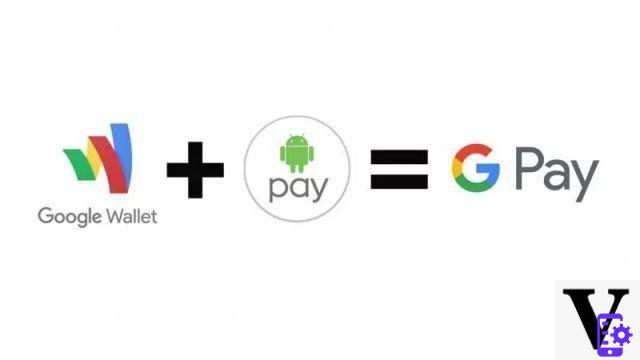 L'histoire de Google Pay
L'histoire de Google Pay
Le premier service de paiement en ligne conçu par Google est né en 2011 : Google Wallet Annoncé le 26 mai et lancé aux États-Unis seulement le 19 septembre, ce produit permettait d'envoyer de l'argent à des amis via PC et smartphone. Un système de paiement peer-to-peer, que Google Pay utilise toujours aux États-Unis (cette option n'est pas disponible en Europe). En 2013, Google annonce l'intégration de Google Wallet dans Gmail, vous permettant d'envoyer de l'argent sous forme de pièces jointes à un e-mail. Aux États-Unis, il libère également le Carte Google Portefeuille, qui permet d'associer le compte Wallet, une carte de crédit ou un fonds bancaire. Elle peut être utilisée comme une carte de débit à part entière, sans frais supplémentaires. Cette option a été annulée en 2016.
Parallèlement, lors de la conférence I/O 2015, la firme de Mountain View dévoile un autre produit financier : Android Pay. En février de la même année, Google avait acquis Carte souple, une société créée par AT&T et Verizon (deux sociétés de télécommunications américaines) pour i paiements via NFC.
Le 8 janvier 2018, Google annonce que Fusion de Google Wallet et Android Pay dans un seul produit appelé Google Pay. Le nouveau produit inclut également les paiements de remplissage automatique de Chrome, combinant toutes les fonctionnalités de paiement de Google en un seul produit.
À la fin de cette année, pour être exact le 21 décembre 2018, Google Payment obtient une licence pour l'argent numérique en Lituanie. Cela permet à l'entreprise d'étendre son service dans toute l'Union européenne, Italie incluse.
Mots clésGoogle Pay TechPrincess's Guides paiements sans contact Guides de TechPrincess - Tout ce que vous devez savoir sur Google Pay

























